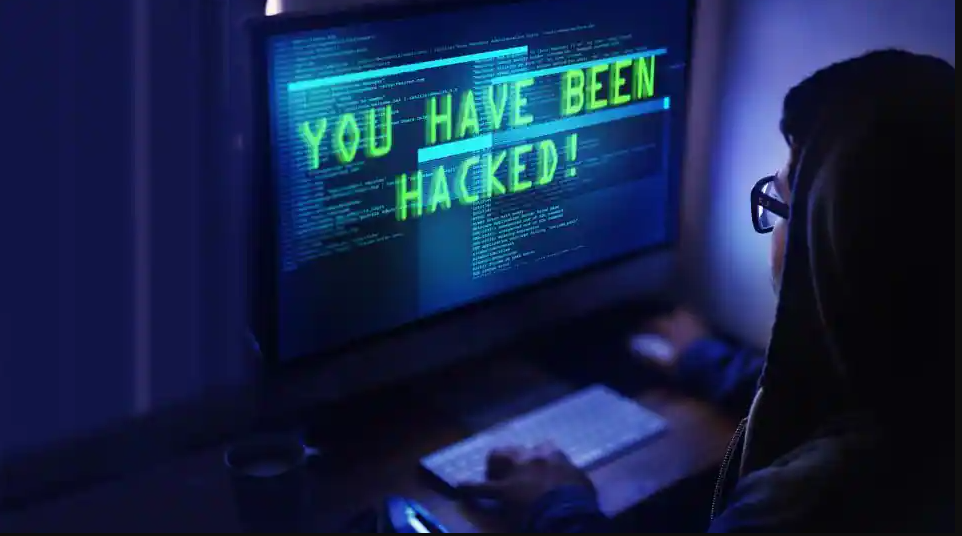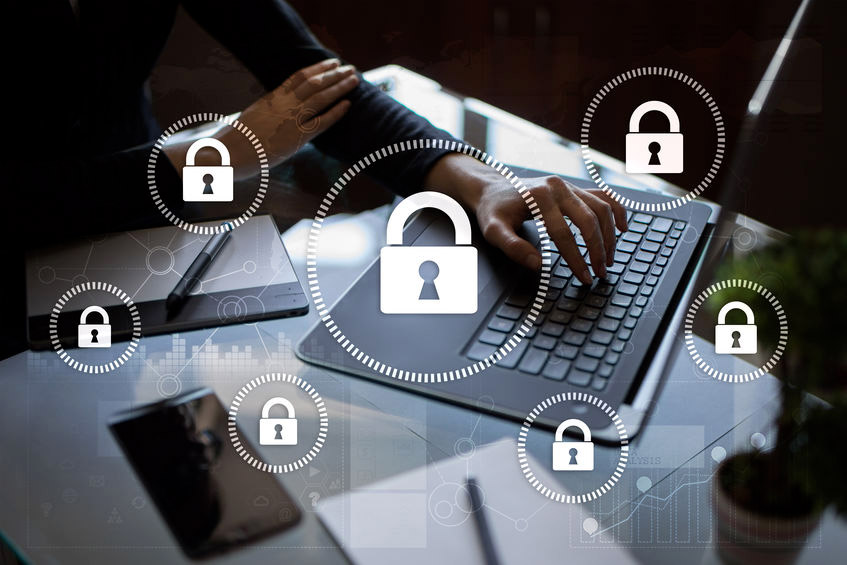Trên diễn đàn cũng như 1 số báo chí đã chia sẻ nhiều cách cài đặt mật khẩu cho folder hay còn gọi là khóa thư mục folder. Tuy nhiên, để cài pass cho folder SecurityBox sẽ hướng dẫn các bạn từ cách đơn giản đến phức tạp.
>> PART 2 – REVIEW CÁC PHẦN MỀM BẢO VỆ THƯ MỤC HAY NHẤT
PHẦN 1 – BẢO MẬT FOLDER BẰNG WINRAR
Thao tác thực hiện như sau:
Bước 1: Đặt tên cho folder bạn cần giải nén (nếu chưa có).
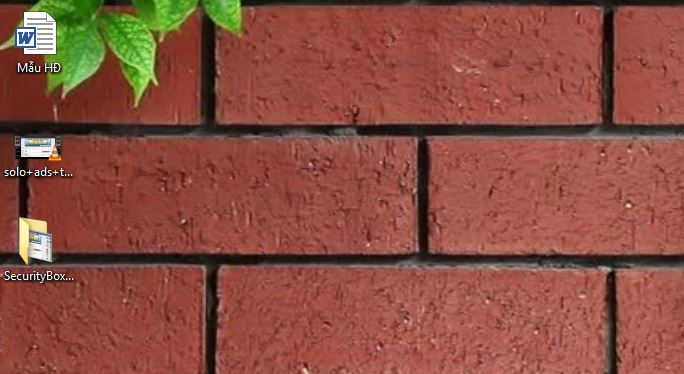
Ví dụ tên thư mục hiện tại của mình là SecurityBox.vn
Bước 2: Click chuột phải vào thư mục => Chọn “Add to archive…”
Bước 3: Chọn thẻ “Advanced” hoặc “General” => nhìn sang bên phải, click “Set password”.
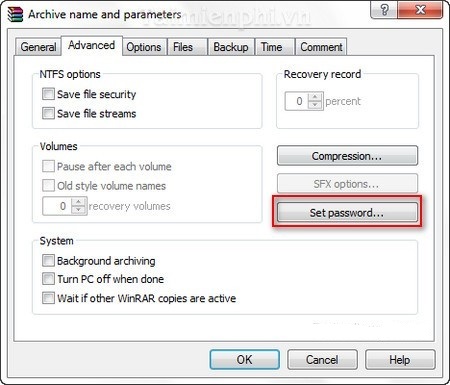
Bước 4: Nhập password vào ô “Enter password” (nhớ đánh pass cả 2 ô) > ok > ok, tiếp tục nhập lại password vào ô dưới để xác minh mật khẩu. Sau đó nhấp OK là được.
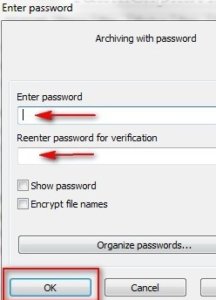
PHẦN 2 – BẢO MẬT THƯ MỤC FOLDER BẰNG ĐOẠN MÃ
Tiếp theo series “Bảo mật thư mục folder từ đơn giản đến nâng cao”. SecurityBox sẽ hướng dẫn các bạn cách ‘bảo vệ thư mục folder bằng đoạn mã.
Bước 1: Tạo một thư mục XYZ để đặt các tập tin cần khóa vào bên trong. Nếu đã tạo sẳn, bạn có thể bỏ qua bước này.
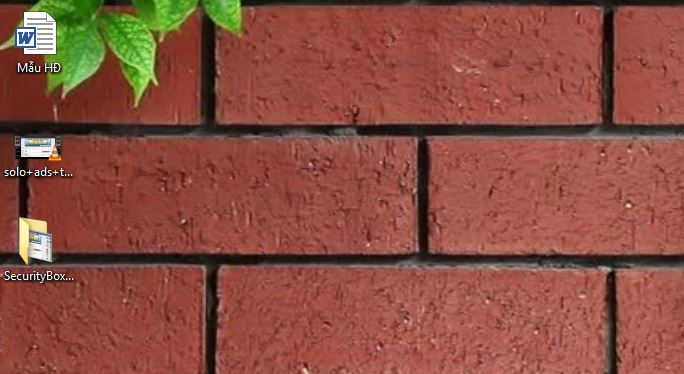
Ví dụ mình đặt tên folder là SecurityBox.vn
Bước 2: Mở thư mục vừa tạo, click chuột phải và chọn New => Text Document
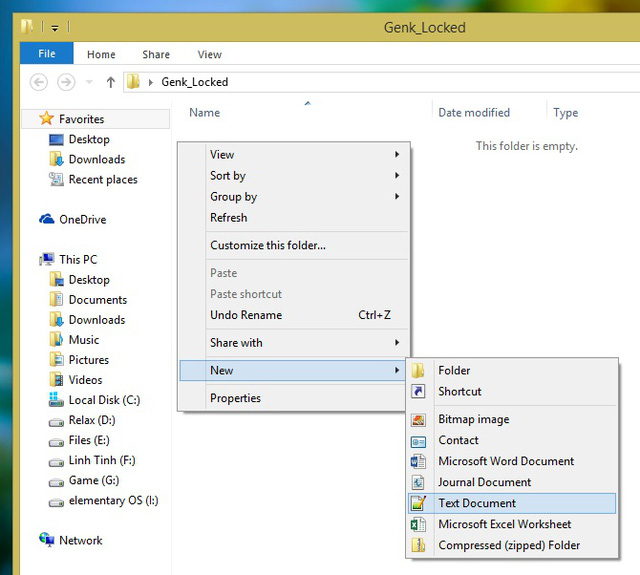
Bước 3: Mở tập tin mới vừa tạo ra, sau đó dán vào đoạn mã dưới này nhưng hãy thay đổi giá trị PASSWORD_IN_HERE thành mật khẩu mà bạn muốn đặt nhé.
Đây là đoạn mã:
cls
@ECHO OFF
title Folder Private
if EXIST “Genk Locker” goto UNLOCK
if NOT EXIST Private goto MDLOCKER
:CONFIRM
echo Are you sure you want to lock the folder(Y/N)
set/p “cho=>”
if %cho%==Y goto LOCK
if %cho%==y goto LOCK
if %cho%==n goto END
if %cho%==N goto END
echo Invalid choice.
goto CONFIRM
:LOCK
ren Private “Genk Locker”
attrib +h +s “Genk Locker”
echo Folder locked
goto End
:UNLOCK
echo Enter password to unlock folder
set/p “pass=>”
if NOT %pass%== PASSWORD_IN_HERE goto FAIL
attrib -h -s “Genk Locker”
ren “Genk Locker” Private
echo Folder Unlocked successfully
goto End
:FAIL
echo Invalid password
goto end
:MDLOCKER
md Private
echo Private created successfully
goto End
:End
Bước 4: Lưu fle lại với tên và định dạng là “locker.bat”. Sau đó, xóa tập tin TXT mà mình đã tạo. Tiếp click đôi chuột vào tập tin locker.bat để nó hoạt động. Khi đó một thư mục mới có tên “Private” sẽ hiện ra.
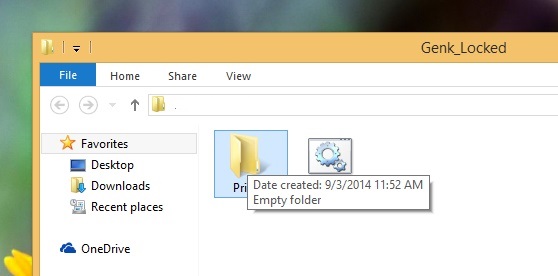
Bước 5: Chuyển các các dữ liệu cần bảo mật vào thư mục folder Private. Khi kết thúc, click 2 lần đúp chuột vào tập file locker.bat. Ngay sau đó, một hộp thoại hiện ra với đoạn text hỏi bạn có đồng ý “khóa folder này không” (Are you sure you want to lokc the folder (Y/N) => nhập “Y” => chọn ENTER.
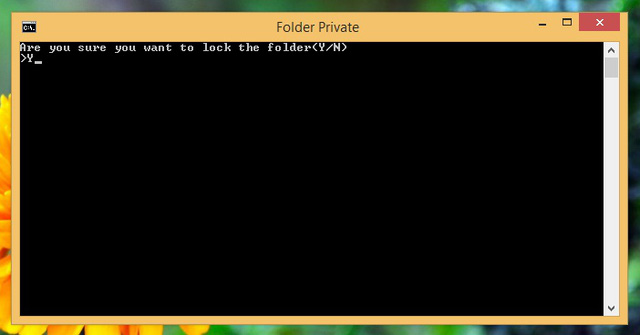
Kết thúc bước trên, folder Private sẽ biến mất. Khi muốn truy cập vào folder Private, click 2 lần chuột vào tập tin locker.bat và tiến hành nhập mật khẩu đã đặt trong cửa sổ dòng lệnh => sau đó ấn phím ENTER.
Nếu bạn muốn ấn tập tin locker.bat bằng cách chuột phải cllick vào tệp tin locker.bar => chọn properties => click chọn “Hidden” => click OK.
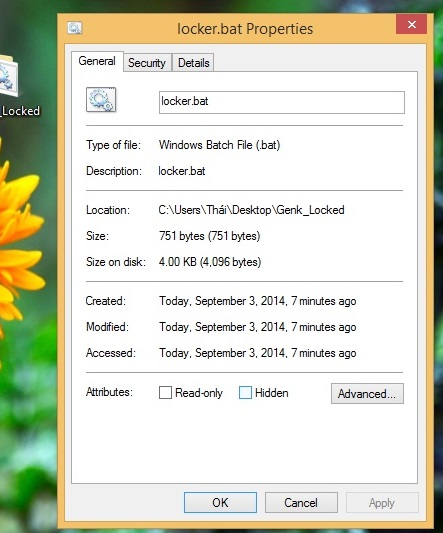
LƯU Ý: Nếu bạn muốn thay đổi mật khẩu bất kỳ lúc nào, chỉ cần mở folder bạn đã đặt password trước đó, chọn tệp tin “locker.bat” => Chuột phải chọn Edit => Đặt mật khẩu mới.
Cách đặt mật khẩu cho folder này khá đơn giản phải không? Thay vì tải phần mềm khóa folder, hãy khóa thư mục trên máy tính, PC của bạn bằng cách dùng đoạn mã nhé!
XEM NHIỀU NHẤT: Nguyên tắc bảo mật website ASP.NET dành cho Coders